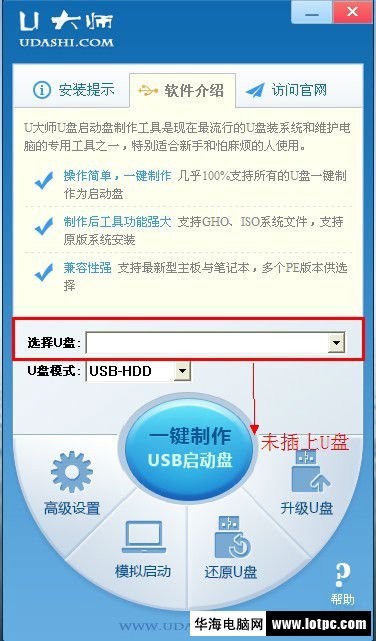
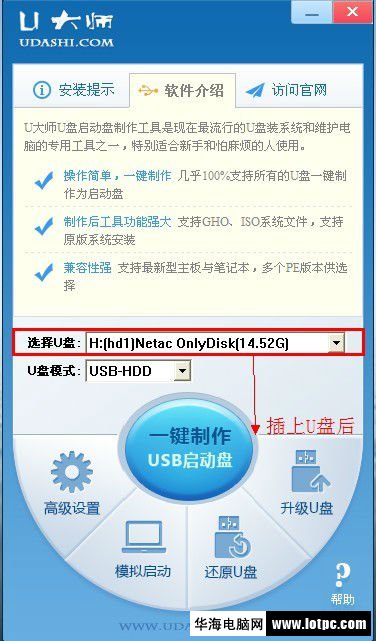
在確認電腦已插上U盤后,軟件會自動識別當前電腦中所插的移動磁盤,若有多個,你可以通過列表選擇,選擇好U盤后,在”啟動模式“中,根據(jù)你的電腦機型,選擇你要將U盤制作的啟動模式,該軟件默認啟動模式USB-HDD。如圖:
![0A~W]4{9%)V0V7W%~Z`W)EV.jpg](/d/file/p/2022/04-16/8d27357bb5002cae3b547cd1c32a24bb.jpg)
在將U盤備份完成后,就可以點擊”一鍵制作USB啟動盤“按鈕,程序會彈出提示:是否繼續(xù),點擊”確認“后開始制作啟動U盤,如圖:
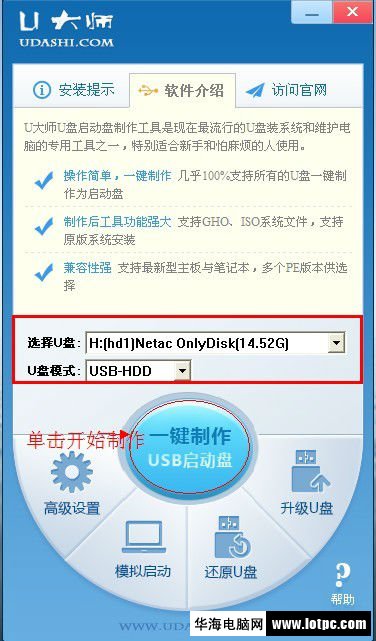
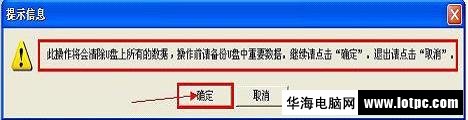
請靜心等待制作完成,在此過程中,盡量不要進行其它不必要的操作。制作完成后,程序會彈出制作成功的提示,打開U盤,在根目錄中你就會看到兩個文件,一個是”GHO文件夾“,一個是”help.txt“文件,那么你的U盤就可以作為啟動U盤了。將您準備好的系統(tǒng)重名為xp.gho并復制到GHO文件夾下,如果是iso文件請使用好壓軟件把.gho系統(tǒng)文件提取出來即可。

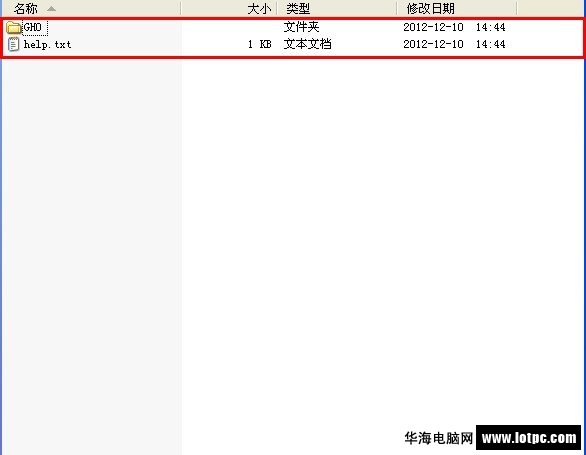
把您的gho文件系統(tǒng)拷入GHO文件夾即可。
接下來,我們開始利用U大師u盤裝系統(tǒng)了,繼續(xù)!
怎么用U大師u盤裝系統(tǒng)?
重啟進入BIOS設置U盤啟動(提示:請先插入U盤后,再進入BIOS)
在計算機啟動的第一畫面上按"DEL"鍵進入BIOS(可能有的主機不是DEL有的是F2或F1.請按界面提示進入),選擇Advanced BIOS FEATURES ,將Boot Sequence(啟動順序),設定為USB-HDD模式,第一,設定的方法是在該項上按PageUP或PageDown鍵來轉(zhuǎn)換選項。設定好后按ESC一下,退回BIOS主界面,選擇Save and Exit(保存并退出BIOS設置,直接按F10也可以,但不是所有的BIOS都支持)回車確認退出BIOS設置。
如下圖為BIOS界面:

啟動電腦進入U盤菜單選擇界面,可以選擇【01】如圖
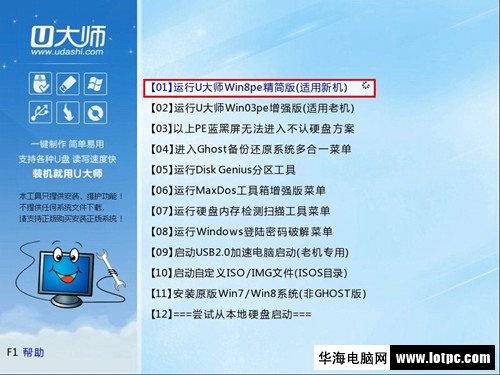

雙擊桌面上“一鍵還原備份系統(tǒng)”圖標,會彈出一個窗口,單擊“瀏覽”按鈕,找到之前已下載好的系統(tǒng)iso文件然后單擊“打開”按鈕即可(注意:若是iso文件是直接放在做好的啟動U盤里的話,就不用單擊“瀏覽”按鈕了,軟件會自動選擇U盤里的系統(tǒng)iso文件的)。如圖:
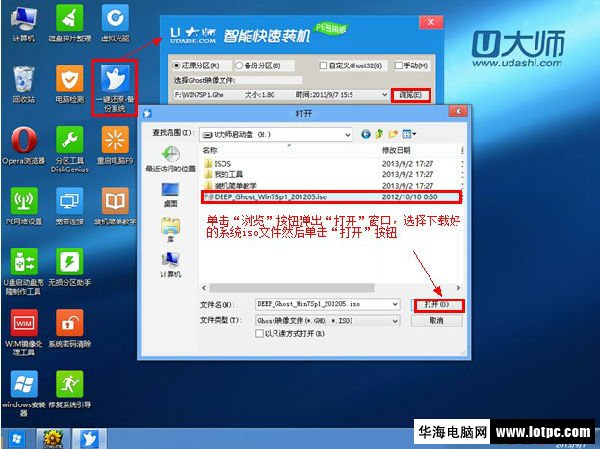
選擇需要安裝的系統(tǒng)分區(qū)(這里就以C盤演示),然后單擊“開始”按鈕。如圖:
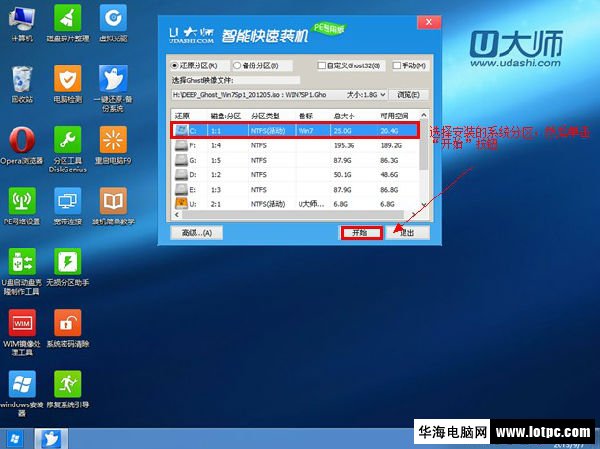
之后會從iso文件中自動解壓出gho文件,如圖:
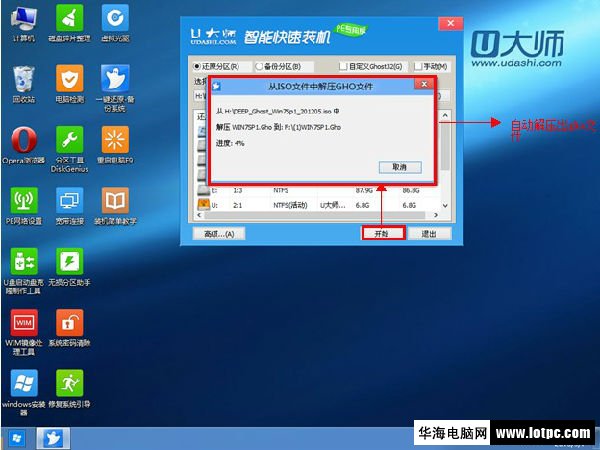
解壓完后會彈出一個提示框,單擊“是”按鈕,如圖:
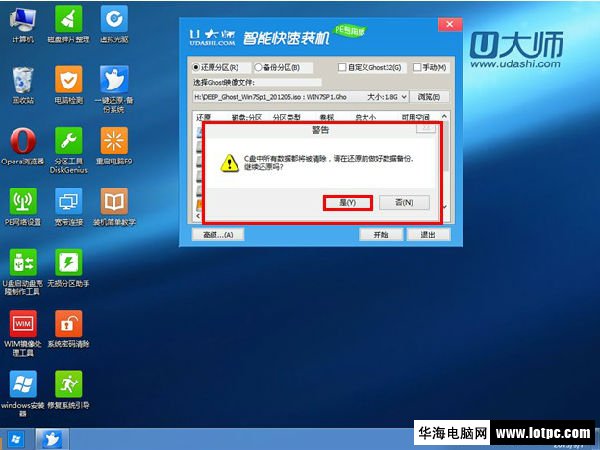
然后系統(tǒng)會自動運行,如圖:
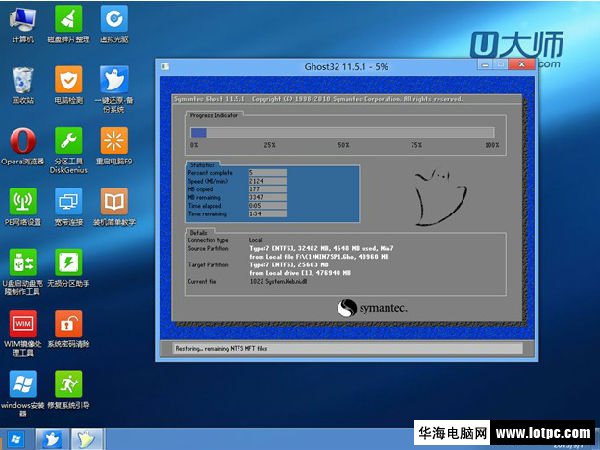
ghost系統(tǒng)安裝完畢后,會彈出“還原成功”窗口提示電腦將在15秒后自動重啟,如圖:
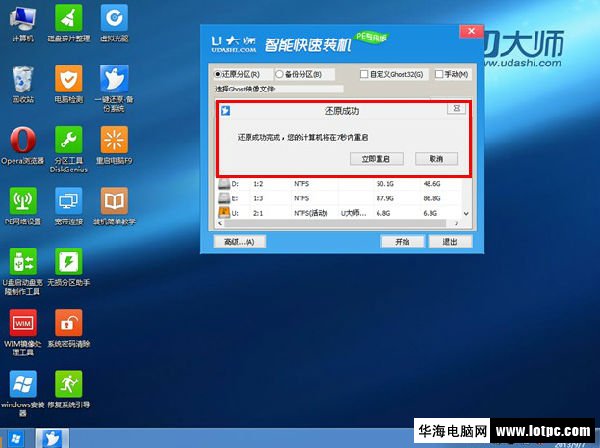
慢慢等待電腦重啟后,就完成系統(tǒng)安裝,過程很長,請耐心等待!簡單嗎?大功告成啦!如果有不懂的問題就來華海電腦網(wǎng)www.companysz.com。
新聞熱點
疑難解答